- पीसी के प्रदर्शन की निगरानी और आपके अगले अपग्रेड की योजना बनाने के लिए बॉटलनेक कैलकुलेटर आवश्यक हैं।
- विभिन्न कारकों के कारण, कभी-कभी ये उपकरण सबसे सटीक नहीं होते हैं, और आपके परिणाम भिन्न हो सकते हैं।
- यदि आप एक नौसिखिया हैं, तो यह सॉफ़्टवेयर आपको आपके हार्डवेयर बाधाओं का एक अस्पष्ट विचार देना चाहिए।
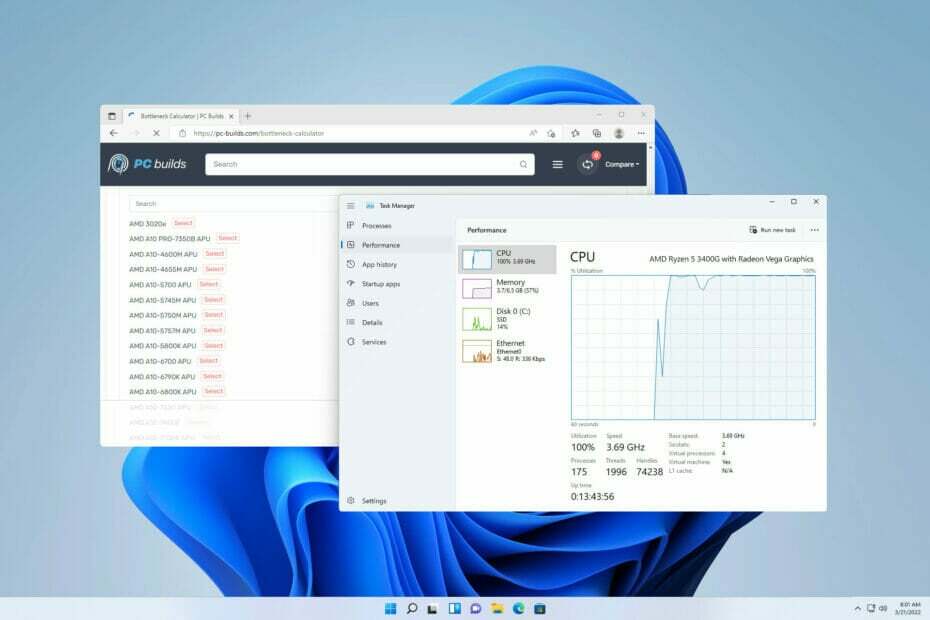
एक्सडाउनलोड फ़ाइल पर क्लिक करके स्थापित करें
यह सॉफ़्टवेयर सामान्य कंप्यूटर त्रुटियों की मरम्मत करेगा, आपको फ़ाइल हानि, मैलवेयर, हार्डवेयर विफलता से बचाएगा और अधिकतम प्रदर्शन के लिए आपके पीसी को अनुकूलित करेगा। पीसी की समस्याओं को ठीक करें और 3 आसान चरणों में अभी वायरस निकालें:
- रेस्टोरो पीसी रिपेयर टूल डाउनलोड करें जो पेटेंट प्रौद्योगिकी के साथ आता है (पेटेंट उपलब्ध यहां).
- क्लिक स्कैन शुरू करें Windows समस्याएँ ढूँढ़ने के लिए जो PC समस्याओं का कारण हो सकती हैं।
- क्लिक सब ठीक करे आपके कंप्यूटर की सुरक्षा और प्रदर्शन को प्रभावित करने वाली समस्याओं को ठीक करने के लिए।
- रेस्टोरो द्वारा डाउनलोड किया गया है 0 इस महीने पाठकों।
बॉटलनेक कैलकुलेटर सॉफ्टवेयर कंप्यूटर प्रोसेसर और ग्राफिक्स कार्ड के प्रदर्शन का विश्लेषण करने के लिए एक उपकरण है।
यह सीपीयू और जीपीयू के बीच की गति की जांच करता है ताकि उनकी अनुकूलता और पीसी की अड़चन के कारणों का विश्लेषण किया जा सके।
इस बीच, एक अड़चन एक ऐसी स्थिति है जो तब होती है जब प्रसंस्करण के लिए कितना डेटा भेजा जा रहा है और एक ही समय में कितना डेटा संसाधित किया जा सकता है।
अक्सर, प्रोसेसर (सीपीयू) और ग्राफिक्स कार्ड (जीपीयू) की गलत जोड़ी से एक अड़चन उत्पन्न होती है। सीधे शब्दों में कहें, घटकों में से एक बहुत पुराना है या दूसरों के साथ असंगत है।
इसलिए, यह डेटा प्रोसेसिंग में मंदी का कारण बनता है और कंप्यूटर के प्रदर्शन को कम करता है। यदि आप अपने हार्डवेयर पर नज़र रखना चाहते हैं, तो आपको विश्वसनीय का उपयोग करने पर विचार करना चाहिए संसाधन मॉनिटर सॉफ्टवेयर.
मैं GPU में CPU अड़चन की गणना कैसे करूं?
आम तौर पर, GPU का प्रदर्शन 99-100% पर आंका जाना चाहिए, जिसमें CPU 99-100% से नीचे होना चाहिए, जिसे GPU अड़चन माना जाना चाहिए; कौन सा अच्छा है।
हालाँकि, ऐसे मामले में जहाँ CPU पूर्ण उपयोगिता के 99-100% पर है जबकि GPU 99-100% से नीचे चलता है, तो CPU GPU को बाधित कर रहा है।
क्या टोंटी कैलकुलेटर वैध हैं?
क्या टोंटी कैलकुलेटर काम करते हैं? जबकि इसका उत्तर हां है, हमें कहना होगा कि वे अविश्वसनीय हैं। अधिकांश उपयोगकर्ता अपने पीसी की अड़चन के कारणों के बारे में सूचित निर्णय लेने के लिए सटीक डेटा प्रस्तुत करने में कमी की शिकायत करते हैं।
हालाँकि, अड़चन कैलकुलेटर को तभी उपयोगी माना जा सकता है जब उनका उपयोग अनुमान उत्पन्न करने या सीपीयू और जीपीयू के बीच प्रदर्शन में असमानता का समग्र विचार प्राप्त करने के लिए किया जाता है।
मैंक्या सीपीयू टोंटी कैलकुलेटर सटीक है?
इसका उत्तर कैलकुलेटर और चल रहे ऐप्स के आधार पर दो तरह से है। ऐसी स्थिति में जहां केवल एक ऐप सक्रिय है, टोंटी कैलकुलेटर के साथ सटीक परिणाम प्राप्त करने की संभावना अधिक है।
हालाँकि, यदि समस्याएँ CPU से उत्पन्न होती हैं, तो टोंटी कैलकुलेटर सबसे अधिक गलत होगा।
इसलिए, अधिकांश उपयोगकर्ता मानते हैं कि अड़चन कैलकुलेटर सटीक नहीं हैं, लेकिन अड़चन के संभावित कारणों का अनुमान लगाने के लिए अच्छे हैं।
सबसे अच्छा टोंटी कैलकुलेटर सॉफ्टवेयर कौन सा है?
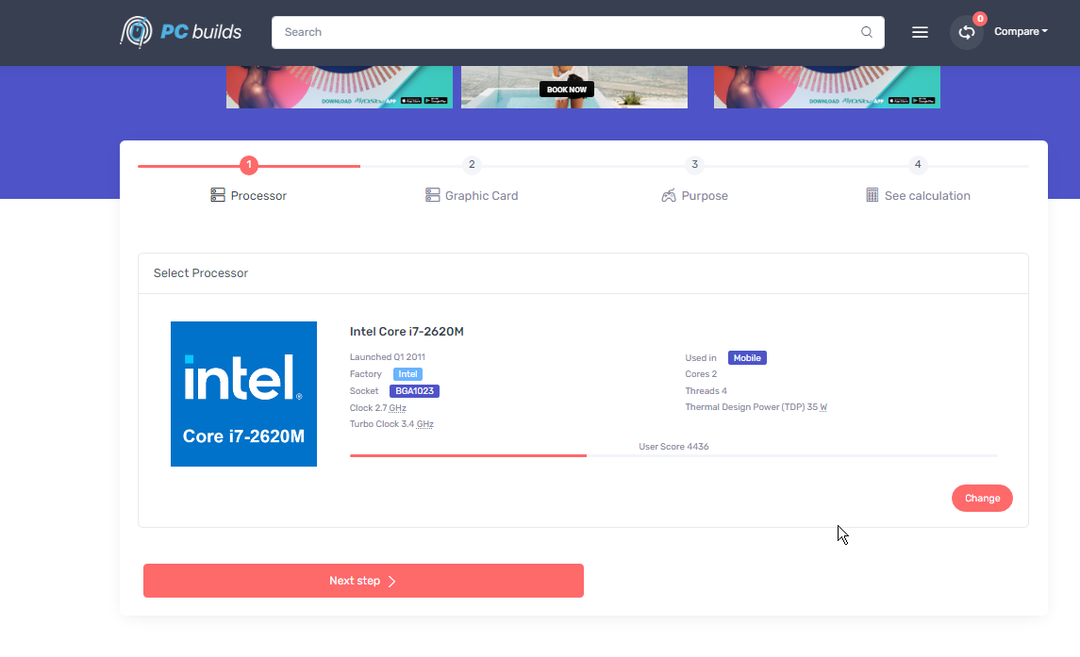
पीसी-बिल्ड का टोंटी कैलकुलेटर इमर्सिव यूजर इंटरफेस के साथ एक सरल और उपयोग में आसान टूल प्रदान करता है। अपने पीसी घटकों के त्वरित चयन के साथ, आप अड़चन मुद्दों का लगभग सटीक विश्लेषण प्राप्त कर सकते हैं।
इसके अलावा, प्रदर्शन प्रतिशत एल्गोरिदम का उपयोग करके, यह सॉफ़्टवेयर आपके डिवाइस के सीपीयू और जीपीयू की गणना करता है। यदि आवश्यक हो तो अपग्रेड की सिफारिश करते समय यह सबसे अधिक मुद्दों वाले घटकों को प्रदर्शित करता है।
टोंटी गणना के लिए इस सॉफ़्टवेयर का उपयोग करने के लिए, CPU मॉडल का चयन करें, और GPU श्रृंखला और RAM चुनें। फिर ऑटो-विश्लेषण परिणाम के लिए गणना दबाएं।
बाधाओं की गणना के लिए इस सॉफ़्टवेयर का उपयोग करने का प्रमुख लाभ इसके विस्तृत परिणाम के कारण है। यह यह भी अनुशंसा करता है कि सिस्टम के प्रदर्शन को बेहतर बनाने के लिए क्या अपग्रेड किया जाए।
विशेषज्ञ युक्ति: कुछ पीसी मुद्दों से निपटना मुश्किल है, खासकर जब यह दूषित रिपॉजिटरी या लापता विंडोज फाइलों की बात आती है। यदि आपको किसी त्रुटि को ठीक करने में समस्या आ रही है, तो आपका सिस्टम आंशिक रूप से टूट सकता है। हम रेस्टोरो को स्थापित करने की सलाह देते हैं, जो एक उपकरण है जो आपकी मशीन को स्कैन करेगा और पहचान करेगा कि गलती क्या है।
यहां क्लिक करें डाउनलोड करने और मरम्मत शुरू करने के लिए।
यदि आप एक विश्वसनीय टोंटी कैलकुलेटर की तलाश में हैं, तो यह आपके लिए सही विकल्प हो सकता है।
प्रमुख विशेषताऐं:
- शानदार यूजर इंटरफेस
- विभिन्न खेलों के लिए एफपीएस अनुमान प्राप्त कर सकते हैं
- समझने में आसान प्रारूप में अड़चन का प्रकार प्रदर्शित करता है
- आपको विभिन्न कार्यों के लिए अपने निर्माण का परीक्षण करने की अनुमति देता है
⇒ कोशिश करें पीसी बॉटलनेक कैलकुलेटर बनाता है
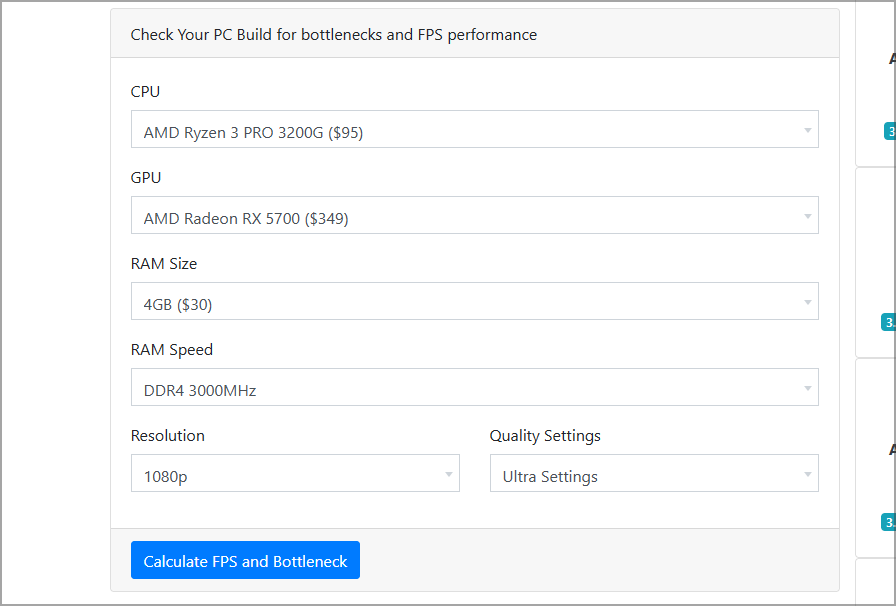
एक और महान अड़चन कैलकुलेटर सीपीयू एजेंट से आता है। यह सेवा उपयोग करने के लिए अविश्वसनीय रूप से सरल है और यह 80 से अधिक लोकप्रिय शीर्षकों में आपके निर्माण के प्रदर्शन का परीक्षण करेगी।
सेवा का उपयोग करना सरल है, और आपको बस अपने घटकों, रैम की गति, प्रदर्शन रिज़ॉल्यूशन और गुणवत्ता सेटिंग्स का चयन करने की आवश्यकता है जो आप खेलों में उपयोग करने की उम्मीद करते हैं।
एक बार विश्लेषण समाप्त हो जाने के बाद, आप अपने सीपीयू और एक अलग हाई-एंड मॉडल की विस्तृत तुलना देखेंगे। आप उनके बीच सभी अंतर एक नज़र में देख सकते हैं।
आप विशिष्ट प्रस्तावों पर रैम बाधा और गेमिंग बाधा भी देख सकते हैं। भले ही यह सबसे सहज सेवा नहीं है, यह व्यापक जानकारी प्रदान करता है, इसलिए यह कोशिश करने लायक है कि क्या आपको लैपटॉप या डेस्कटॉप के लिए एक विश्वसनीय अड़चन कैलकुलेटर की आवश्यकता है।
प्रमुख विशेषताऐं:
- विस्तृत बेंचमार्क जानकारी प्रदान करता है
- CPU प्रदर्शन पर ध्यान केंद्रित करता है
- 80 से अधिक लोकप्रिय खिताबों में टेस्ट प्रदर्शन
- गेमर्स के लिए बिल्कुल सही
⇒ CPU एजेंट बॉटलनेक कैलकुलेटर आज़माएं
- विंडोज 10/11 के लिए 5 सर्वश्रेष्ठ पीसी प्रदर्शन निगरानी सॉफ्टवेयर
- गेमिंग के लिए पीसी का अनुकूलन कैसे करें और सर्वश्रेष्ठ प्रदर्शन प्राप्त करें
- मॉर्गन ऐप के साथ अपने शेड्यूलिंग, कैलेंडर और टू डू को समेकित करें
- अपनी तस्वीरों को संपादित करने के लिए 7 सर्वश्रेष्ठ बैकग्राउंड रिमूवल सॉफ्टवेयर
- BarSight सॉफ़्टवेयर के साथ अपने रेस्तरां और कर्मचारियों को प्रबंधित करें
- कर्मचारियों के लिए 6 सर्वश्रेष्ठ रेस्तरां शेड्यूलिंग सॉफ़्टवेयर
मैं अड़चन परिणामों की व्याख्या कैसे करूं?
बॉटलनेक सॉफ़्टवेयर हमेशा सही नहीं होता है, लेकिन यह आपको एक अस्पष्ट विचार दे सकता है कि आपके पीसी पर मंदी का कारण क्या है।
जब संख्याओं की बात आती है, तो उन्हें नमक के दाने के साथ लें क्योंकि वे वास्तविक सीपीयू या जीपीयू अड़चन का सबसे सटीक प्रतिनिधित्व नहीं करते हैं।
इसके बजाय, उस घटक पर शोध करने पर ध्यान केंद्रित करें जो अड़चन पैदा कर रहा है। इसके प्रदर्शन, और बैंडविड्थ गति का विश्लेषण करें, और सुनिश्चित करें कि अन्य सभी घटक इसकी बैंडविड्थ गति से मेल खा सकें।
यह हमेशा सबसे सीधा काम नहीं होता है, क्योंकि इसके लिए आपको पीसी हार्डवेयर और उसके प्रदर्शन की ठोस समझ होनी चाहिए।
अभी उपलब्ध टोंटी विश्लेषण के लिए ये सबसे अच्छे कैलकुलेटर हैं। वे सभी समान दृष्टिकोण के साथ सुविधाओं में मामूली अंतर के साथ।
उनके परिणाम की वैधता की पुष्टि करने के लिए एक त्वरित टिप टास्क मैनेजर की जांच करना है, जबकि सक्रिय रूप से हाई-एंड ऐप्स चला रहे हैं जो आपके पीसी को बाधा डालते हैं।
फिक्सिंग पर हमारा गाइड उच्च CPU और कम GPU उपयोग यदि आप समस्या का निवारण करना चाहते हैं तो आपके लिए मददगार हो सकता है।
आप किस बाधा सॉफ्टवेयर का उपयोग करते हैं? नीचे टिप्पणी करके हमें बताएं।
 अभी भी समस्याएं आ रही हैं?उन्हें इस टूल से ठीक करें:
अभी भी समस्याएं आ रही हैं?उन्हें इस टूल से ठीक करें:
- इस पीसी मरम्मत उपकरण को डाउनलोड करें TrustPilot.com पर बढ़िया रेटिंग दी गई है (इस पृष्ठ पर डाउनलोड शुरू होता है)।
- क्लिक स्कैन शुरू करें Windows समस्याएँ ढूँढ़ने के लिए जो PC समस्याओं का कारण हो सकती हैं।
- क्लिक सब ठीक करे पेटेंट प्रौद्योगिकियों के साथ मुद्दों को ठीक करने के लिए (हमारे पाठकों के लिए विशेष छूट)।
रेस्टोरो द्वारा डाउनलोड किया गया है 0 इस महीने पाठकों।


![️ विंडोज के लिए 5 सर्वश्रेष्ठ गेमिंग बेंचमार्क सॉफ्टवेयर [2020 गाइड]](/f/206b29621761d7d005732a07756798ce.jpg?width=300&height=460)